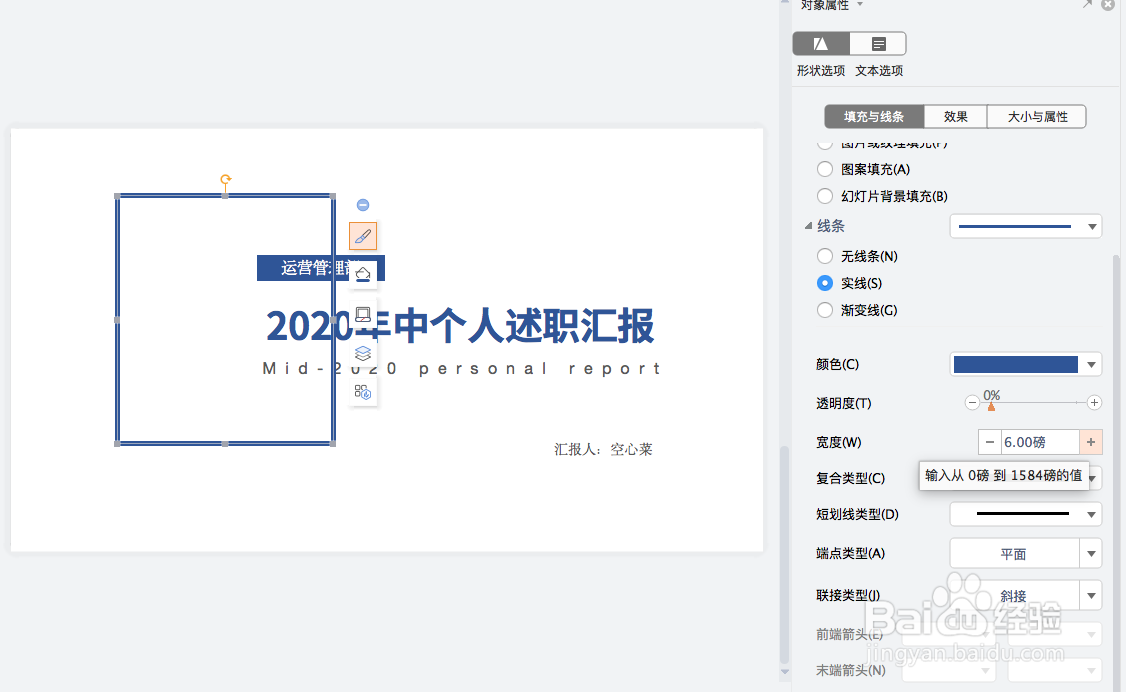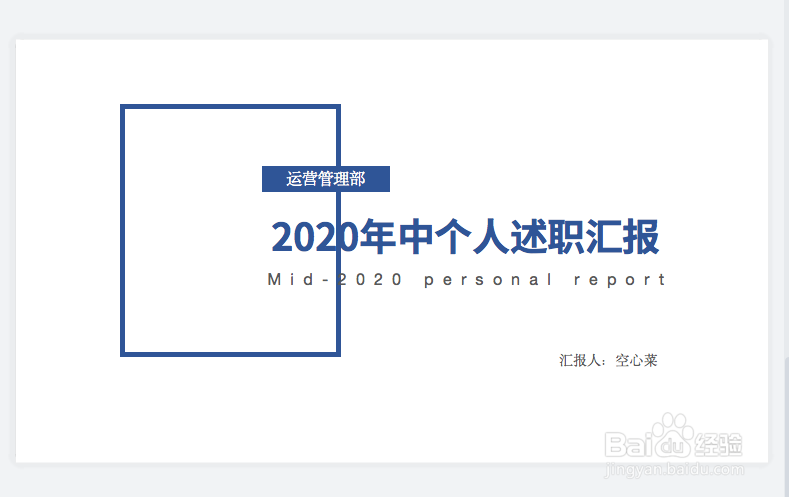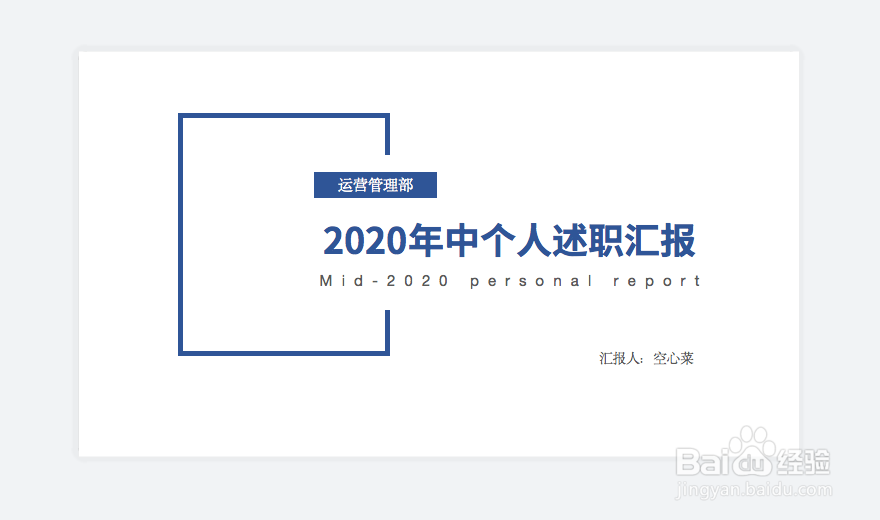1、第一步,在PPT页面输入文字,并调整好文字的字体、字号、颜色、位置等,然后将文字进行编组,快捷键是Ctrl+G,也可以选中所有文本框,鼠标右键选择“组合”,编组是为了方便整体调整。
2、第二步,插入矩形工具,颜色设置为主题颜色,边框设置为6磅,填充为白色。设置方式为,鼠标双击矩形,调出右边的编辑区,然后在编辑区调整即可。
3、第三步,选择矩形边框,鼠标右键,选择“置于底层”,这样形状边框就不会盖住文字了。
4、第四步,这一步需要解决的问题就是要让边框和文字重合的部分镂空。方法为:在空白的位置画一个矩形,边框和填充全部为白色,然后将白色矩形盖在重合部分,如下图。
5、第五步,同时选择边框和白色矩形,鼠标右键选择“置于底层”,如下图。
6、第六步,选中白色矩形,调整矩形的位置和大小,让页面看起来更加和谐。至此,形状开口的PPT页面设计效果就完成啦。